Table of Contents
![]() Related Posts
Related Posts
- Metode 1. Perbaiki iPhone Tidak Dapat Memuat Video dengan Alat Perbaikan Video Online
- Metode 2. Periksa Koneksi Internet untuk Mengatasi Video Tidak Termuat di iPhone
- Metode 3. Periksa Penyimpanan iPhone untuk Memperbaiki Video iPhone Tidak Termuat
- Metode 4. Matikan opsi Optimalkan Penyimpanan untuk Memperbaiki Tidak Dapat Memuat Video di iPhone
- Perbaikan yang Lebih Bisa Diterapkan
Sebagian besar pengguna iPhone pernah mengalami kesalahan ini sekali seumur hidup, di mana muncul pesan " tidak dapat memuat video iPhone " di layar. Bahkan setelah berhasil memperbarui iOS, masalah ini muncul tiba-tiba, terlepas dari model iPhone yang dimiliki pengguna.
Saya mengalami kesalahan 'tidak dapat memuat video' setelah memperbarui iPhone ke iOS 16. Ini sangat menjengkelkan karena saya tidak bisa menonton video secara maraton di perangkat saya. Adakah cara untuk mengatasinya?
- Laporan dari Komunitas Apple
Karena kesalahan menyebalkan ini membuat Anda tidak bisa menonton acara favorit di iPhone, wajar saja jika Anda ingin segera memperbaikinya. Segera, mulailah dengan beberapa perbaikan terbaik untuk mengatasi kesalahan pemuatan video ini.
Metode 1. Perbaiki iPhone Tidak Dapat Memuat Video dengan Alat Perbaikan Video Online
Karena berkas video merupakan gabungan data yang bekerja sama untuk menghasilkan video yang ingin Anda tonton maraton, salah satu informasi ini rusak, dan video tersebut akan hancur. Misalnya, Anda tidak dapat memutar berkas video di iPhone jika indeksnya rusak.
Dalam situasi krusial ini, Anda mungkin memerlukan alat perbaikan yang ampuh untuk memperbaiki video rusak daring ; jika tidak, Anda tidak akan pernah bisa menontonnya. EaseUS menyediakan alat perbaikan video daring yang ampuh, EaseUS Online Video Repair , yang memungkinkan Anda memperbaiki berkas video rusak daring.
Sebagai alat perbaikan berkas video daring gratis, alat ini bekerja langsung dari peramban Anda tanpa repot instalasi. Fitur-fitur unggulan perangkat lunak perbaikan video profesional ini adalah sebagai berikut:
- Perbaiki video yang rusak dengan cepat dan lakukan perbaikan video MP4 daring gratis , perbaikan 3GP daring, perbaikan AVI daring , dan banyak lagi.
- Menyediakan fasilitas perbaikan canggih untuk memperbaiki video yang rusak dari Android dan iPhone.
- Alat perbaikan video daring gratis ini membantu memperbaiki video dan audio yang tidak sinkron atau video tanpa suara daring.
Berikut panduan terperinci untuk membantu Anda memperbaiki file rusak secara online gratis dan mengatasi tidak dapat memuat video di iPhone:
Langkah 1. Buka EaseUS Online Video Repair dan Unggah Video yang Bermasalah
Buka halaman Perbaikan Video Online EaseUS: https://repair.easeus.com/, klik "Perbarui Video", atau seret dan letakkan video yang rusak, pecah, atau tidak dapat diputar ke area yang tepat untuk diunggah.

Langkah 2. Masukkan Alamat Email yang Valid dan Mulai Memperbaiki Video
Masukkan alamat email yang valid dan klik "Mulai Memperbaiki" untuk mengunggah dan memperbaiki video yang tidak berfungsi.

Langkah 3. Tunggu Proses Pengunggahan dan Perbaikan Otomatis Selesai
Alat perbaikan daring ini akan otomatis mengunggah dan memperbaiki video yang rusak atau pecah untuk Anda. Anda dapat membiarkan halaman perbaikan tetap terbuka dan melanjutkan proses perbaikan lainnya.

Langkah 4. Masukkan Kode Ekstraksi dan Unduh Video yang Diperbaiki
Setelah proses perbaikan selesai, Anda dapat melihat pratinjau video di panel kanan. Anda juga akan menerima email berisi kode ekstraksi video.
Cari kodenya, lalu buka kembali halaman perbaikan online. Lalu klik "Unduh Video" dan masukkan kode ekstraksi. Klik "OK" untuk mulai mengunduh video yang telah diperbaiki.

Kunjungi halaman perbaikan video online profesional ini sekarang! Jika Anda merasa alat ini bermanfaat, bagikan informasi ini dengan teman-teman Anda di media sosial.
Metode 2. Periksa Koneksi Internet untuk Mengatasi Video Tidak Termuat di iPhone
Anda dapat menonton video ini terlebih dahulu dan mengikutinya untuk mencoba beberapa metode sederhana guna melihat apakah berhasil:
- 04:01 - Mode Daya Rendah
- 05:02 - Memperbarui Versi iOS Ponsel Anda
- 07:08 Menggunakan iCloud untuk Mengembalikan Video
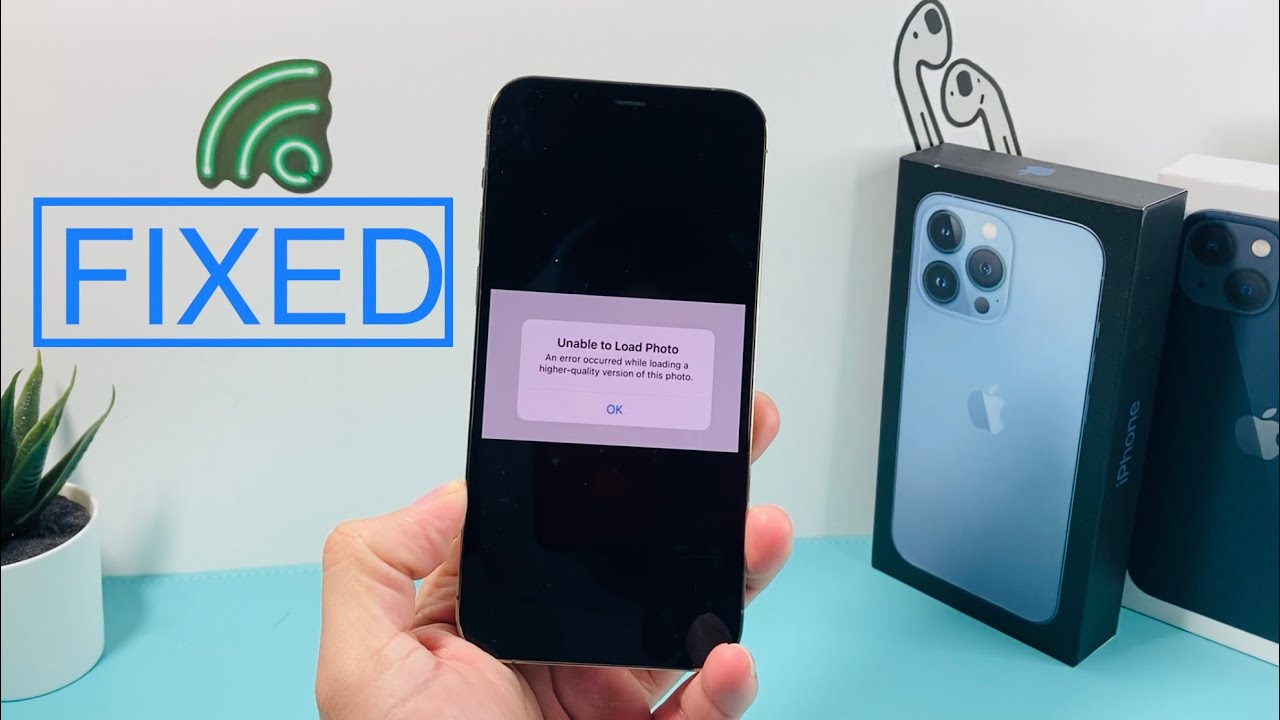
Video yang disimpan di iCloud akan menunjukkan kesalahan pemuatan di iPhone ketika koneksi internet mati, atau koneksi Wi-Fi Anda tidak stabil. Jika Anda mengalami kesalahan tidak dapat memuat video ini saat memuat versi video terbaik di iPhone, Anda dapat beralih ke koneksi Wi-Fi yang kuat. Penting untuk diingat bahwa data seluler berkecepatan tinggi atau Wi-Fi diperlukan untuk streaming video di iPhone Anda.
Metode 3. Periksa Penyimpanan iPhone untuk Memperbaiki Video iPhone Tidak Termuat
Jika Anda tidak dapat memuat video atau foto berkualitas tinggi di iPhone, Anda perlu memeriksa penyimpanannya karena penyimpanan yang penuh dapat menyebabkan ketidaknyamanan ini. Oleh karena itu, ikuti langkah-langkah di bawah ini untuk memeriksa penyimpanan iPhone Anda saat video tidak dapat dimuat:
Langkah 1. Navigasi ke "Pengaturan" > "Umum" > "Penyimpanan [Perangkat-iPhone].
Metode 4. Matikan opsi Optimalkan Penyimpanan untuk Memperbaiki Tidak Dapat Memuat Video di iPhone
Jika Anda mengaktifkan opsi "Optimalkan Penyimpanan" ini, iPhone Anda akan dengan cepat menghapus video dan foto lama yang sudah lama tidak Anda lihat. Ini juga memungkinkan Anda menyimpan lebih banyak video dan foto di perangkat. Untuk menonaktifkan opsi penyimpanan optimal ini, Anda perlu mengikuti langkah-langkah berikut:
Langkah 1. Buka "Pengaturan" dan tekan nama Anda.
Langkah 2. Klik "iCloud" > "Foto".
Langkah 3. Ketuk opsi "Unduh dan Simpan Dokumen Asli" di bawah "Optimalkan Penyimpanan iPhone".

Jangan lupa bagikan postingan ini ke teman-teman Anda yang juga pengguna iPhone untuk membantu mereka mengatasi masalah pemuatan video ini:
Metode 5. Paksa Restart iPhone
Anda memiliki pilihan untuk memaksa memulai ulang iPhone yang Anda gunakan dengan melakukan tindakan berikut jika kemungkinannya kecil untuk memulai ulang:
Langkah 1. Tahan tombol "Volume Naik" pada iPhone 8 atau setelahnya.
Langkah 2. Tekan tombol "Volume Turun", lalu lepaskan setelah beberapa saat.
Langkah 3. Tekan tombol "Daya" hingga logo Apple muncul.

Petunjuk berikut akan memungkinkan Anda untuk memaksa memulai ulang iPhone 7 atau 7 Plus Anda:
Langkah 1. Tekan tombol "Daya".
Langkah 2. Terus tekan tombol "Volume Turun".
Langkah 3. Tahan kedua tombol selama beberapa detik hingga muncul logo Apple.
Ikuti langkah-langkah di bawah ini jika Anda memiliki iPhone 6 atau 6S Plus:
Langkah 1. Tekan tombol "Daya".
Langkah 2. Terus tekan tombol "Beranda".
Langkah 3. Tahan tombol selama beberapa detik hingga muncul "Logo Apple".
Metode 6. Perbarui Aplikasi atau iOS
Anda dapat segera memperbarui iPhone Anda untuk mendapatkan perbaikan "tidak dapat memuat video iPhone". Untuk memperbarui iPhone Anda, ikuti langkah-langkah berikut:
Langkah 1. Buka "Pengaturan" > "Umum" > "Pembaruan Perangkat Lunak".

Langkah 2. Klik "Unduh dan Instal", lalu klik "Instal Sekarang".
FAQ tentang Tidak Dapat Memuat Video iPhone
Berikut adalah FAQ yang perlu dipertimbangkan untuk memahami topik ini dengan lebih baik:
1. Mengapa iPhone saya mengatakan tidak dapat memuat video?
Salah satu penyebab paling umum kesalahan ini adalah koneksi internet yang tidak stabil atau mati. Video yang tersimpan di iCloud akan menampilkan pesan kesalahan "tidak dapat dimuat" di iPhone Anda jika koneksi internet buruk. Penyebab umum lainnya adalah penyimpanan optimal yang diaktifkan atau penyimpanan iPhone Anda tidak memadai. Kemungkinan penyebab lainnya:
- Mematikan iPhone Anda dengan tidak benar
- Serangan virus
- Koneksi internet tidak stabil
- Transfer media atau unduhan tidak lengkap
2. Bagaimana cara memperbaiki iPhone saya ketika muncul pesan tidak dapat memuat gambar?
Jika demikian, Anda dapat memulai ulang iPhone karena kesalahan ini mungkin disebabkan oleh gangguan teknis, yang akan teratasi setelahnya. Jika tidak, Anda dapat memperbaiki kesalahan ini dengan memperbarui perangkat iOS Anda.
3. Bagaimana cara memperbaiki video yang tidak bisa diputar di iPhone?
Dalam hal ini, menonaktifkan opsi optimalisasi penyimpanan sangatlah penting. Di sisi lain, Anda juga dapat membuat ruang kosong di iPhone Anda untuk memperbaiki kesalahan ini.
Kesimpulan
Jika iPhone Anda kesulitan memuat gambar atau video, atau tidak dapat memuat video, terjadi kesalahan saat memuat versi video berkualitas lebih tinggi dari iPhone ini, jangan panik. Anda dapat mengatasi masalah tak terduga dengan mengikuti langkah-langkah yang tercantum di atas. Setelah memperbaikinya, Anda dapat mengakses semua foto dan video Anda untuk mengenang pengalaman berharga Anda. Jika salah satu video rusak setelah menyelesaikan masalah ini, Anda disarankan untuk mengunjungi alat Perbaikan Video Online EaseUS untuk mengatasi masalah foto dan video iPhone yang tidak dapat dimuat.
Was This Page Helpful?
